Maak een chromatisch aberratie-effect

Chromatische aberratie (vervorming), ook bekend als 'Color Fringing' is een gemeenschappelijk optisch probleem. Het treedt op wanneer een cameralens niet alle kleurengolflengten naar hetzelfde brandpuntsvlak brengt, of wanneer de golflengten van kleurfocus in verschillende posities in het vlak.
Het wordt veroorzaakt door een lensdispersie, met verschillende kleuren van licht die op verschillende snelheid reizen tijdens het passeren door een lens - van kracht, het produceren van een wazig beeld met gekleurde franjes (een regenboogrand in contrastgebieden).
Er zijn twee soorten chromatische aberratie: axiaal (longitudinaal) en transversaal (lateraal). Zonder in te veel detail te gaan, vindt axiale aberratie consistent in het hele beeld, terwijl dwarend niet in het midden optreedt en toestaat naar de rand van het beeld. Er zijn een paar manieren om deze te minimaliseren of te verwijderen met Fotobewerking Apps of Photoshop CC

Mogelijk merkt u dit effect ook in sommige films. Ja, het is er expres. Het ziet er veel beter uit in beweging dan op een stilstaande, omdat het daadwerkelijk helpt de foto te verscherpen in tegenstelling tot vervaging van een afbeelding in fotografie.
Dus, als fotografen alles doen om chromatische aberratie in hun werk te voorkomen, omdat het 'incorrect' wordt geacht, waarom zou je het dan aan je toevoegen 3d kunst Omdat, indien correct wordt gebruikt, kan het uw afbeelding 'pop' maken en er realistischer uitzien. Hier leest u hoe u dit effect handmatig kunt bereiken in Photoshop.
01. Bereid je beeld voor
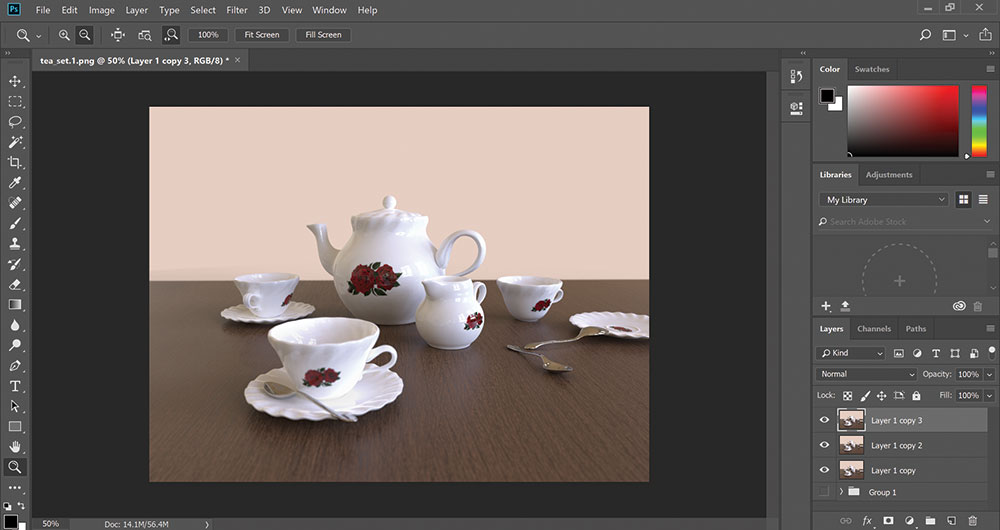
Chromatische aberratie wordt aan het einde best toegevoegd, dus voltooi de gebruikelijke beeldsamenstelling. Zet een kopie van uw lagen in een map voor bewaring (optioneel) of start gewoon een nieuw project. Zorg ervoor dat uw samenstelling wordt samengevoegd tot een enkele laag en vervolgens twee keer dupliceert. Stel de duplicaten in om te lichten.
02. Kies uw kanalen
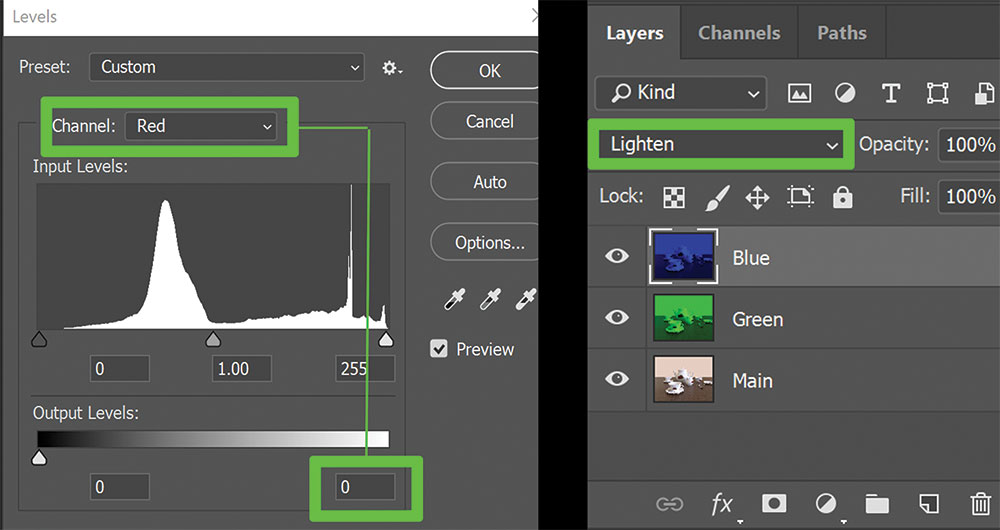
Bepaal welke kleuren u het effect wilt maken met. Groen en blauw werk hier. Selecteer het eerste duplicaat, ga naar niveaus en verander de rode en blauwe uitgangsniveaus naar 0 en laat het groene niveau onaangeroerd. Selecteer het tweede duplicaat en stel rode en groene niveaus in op 0, waardoor blauw is zoals het is. Hernoem lagen dienovereenkomstig.
03. Voeg vervorming toe

Selecteer de groene laag, activeer het gereedschap Move en druk op de pijl van de linker op het toetsenbord (tweemaal moet voldoende zijn). Selecteer de blauwe laag en verschuif het naar rechts. Verplaats ze niet door te veel klikken omdat het de vervorming te groot maakt, en je beeld zal pijnlijk zijn om naar te kijken.
04. Emboss the Image
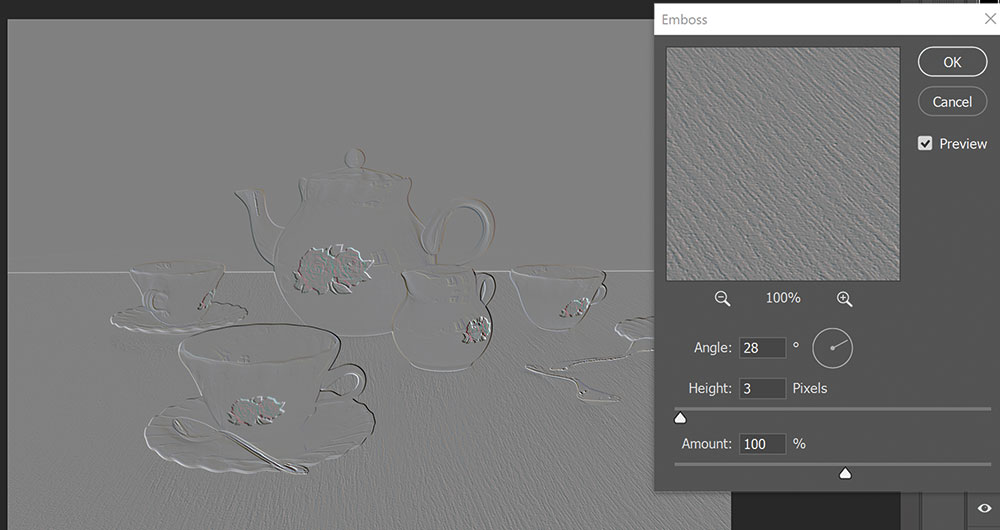
Als u uw beeldgegevens nog meer wilt stimuleren, kunt u proberen een overlay van filter / stileren / emboss bovenop toe te voegen. Experimenteer en speel met de opties voor de hoek, lengte en hoeveelheid emboss, om te zien wat het beste werkt met de verlichting van uw scène.
Dit artikel is oorspronkelijk gepubliceerd in 3d wereld , 's werelds best verkochte magazine voor CG-artiesten. Abonneer u hier op 3D-wereld
Gerelateerde artikelen:
- De essentiële gids voor kleurcorrectie
- Hoe de dag in de nacht in Photoshop
- De beste gratis Photoshop-borstels
Procedures - Meest populaire artikelen
Hoe de cloudopslag als creatief te gebruiken
Procedures Sep 12, 2025(Afbeelding Credit: Jan Vašek van Pixabay) Waarom moet u weten hoe u cloudopslag kunt gebruiken? Well Wolk Storage i..
Portretfotografie: hoe u perfecte portretten kunt nemen
Procedures Sep 12, 2025Portretfotografie is een balancerende act - er zijn zoveel dingen om in gedachten te houden. Communiceren met uw onderwerp en ervoor te zorgen dat ze zich op uw gemak voelen, is van vitaal be..
Bouw een blog met raster en flexbox
Procedures Sep 12, 2025De laatste twee tot drie jaar hebben de lay-out gezien die vooruit gaan in sprongen en grenzen. Nu deze moderne technieken zo'n c..
21 manieren om de productiviteit met NPM
Procedures Sep 12, 2025Knooppunt Pakketbeheer, of NPM voor kort, gebruik het gebruik overal in de moderne JavaScript-wereld. Zoals het gewoonlijk is, is..
Aan de slag met Babel 7
Procedures Sep 12, 2025Javascript is uniek vanwege de breedte van het ecosysteem. Terwijl nieuwe normen syntactische suiker toevoegen, neemt ze dat ze w..
Aan de slag met activa in affiniteitsontwerper
Procedures Sep 12, 2025Bij het werken aan projecten zoals app-ontwerp of branding-onderpand, is het belangrijk dat er consistentie tussen verschillende ..
Scherp uw modellering van hard oppervlak in 3DS MAX
Procedures Sep 12, 2025In deze tutorial ga ik de technieken en methoden delen die ik gebruik om hard-surface-modellen in te maken 3DS MAX ..
Creëer perspectief door uw texturen te krompen in Photoshop
Procedures Sep 12, 2025Ik ben een stevige gelovige die je niet op software moet vertrouwen om het werk voor je te doen. Een goede kunstenaar moet de bas..
Categorieën
- AI & Machine Learning
- AirPods
- Amazone
- Amazon Alexa & Amazon Echo
- Alexa Amazon En Amazon Echo
- Amazon Fire TV
- Amazon Prime Video
- Android
- Android-telefoons En -tablets
- Android -telefoons En Tablets
- Android TV
- Apple
- Apple App Store
- Apple HomeKit & Apple HomePod
- Apple Music
- Apple TV
- Apple Watch
- Apps & Web Apps
- Apps En Web -apps
- Audio
- Chromebook En Chrome OS
- Chromebook & Chrome OS
- Chromecast
- Cloud & Internet
- Cloud & Internet
- Cloud En Internet
- Computers
- Computer History
- Cord Cutting & Streaming
- Snoer Snijden En Streamen
- Onenigheid
- Disney +
- DIY
- Elektrische Voertuigen
- Readers
- Essentiële Zaken
- Uitleg
- Bij
- Gamen
- Algemeen
- Gmail
- Google Assistant & Google Nest
- Google Assistant & Google Nest
- Google Chrome
- Google Docs
- Google Drive
- Google Maps
- Google Play Store
- Google Spreadsheets
- Google Slides
- Google TV
- Hardware
- HBO Max
- Procedures
- Hulu
- Internet Slang & Afkortingen
- IPhone & IPad
- Kindle
- Linux
- Mac
- Onderhoud En Optimalisatie
- Microsoft Edge
- Microsoft Excel
- Microsoft Office
- Microsoft Outlook
- Microsoft Powerpoint
- Microsoft Teams
- Microsoft Word
- Firefox
- Netflix
- Nintendo Schakelaar
- Paramount +
- PC Gaming
- Pauw
- Fotografie
- Photoshop
- PlayStation
- Privacy & Security
- Privacy En Beveiliging
- Privacy En Veiligheid
- Artikel Roundups
- Programmeren
- Framboos Pi
- Roku
- Safari
- Samsung-telefoons En -tablets
- Samsung -telefoons En Tablets
- Slack
- Smart Home
- Snapchat
- Social Media
- Ruimte
- Spotify
- Tinder
- Probleemoplossen
- TV
- Video Games
- Virtuele Realiteit
- VPN
- Web Browsers
- Wifi & Routers
- Wifi & Routers
- Windows
- Windows 10
- Windows 11
- Windows 7
- Xbox
- YouTube En YouTube TV
- YouTube & YouTube TV
- Zoom
- Explainers







